
Читайте также:
|
Практичне заняття №3
Мета роботи. Освоїти розв‘язок задач, тривалих у часі.
Теоретичні відомості. Нестаціонарними називають задач, які мають тривалість в часі. Їх вирішення в середовищі COMSOL відмінне від стаціонарних процесів. Розглянемо простий приклад теплопровідності.
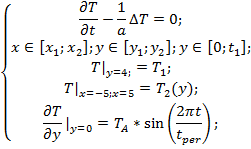
Для прикладу встановимо a =10-3, x 1=-5, x 2=5, y 1=0, y 2=4, t 1=100, T 1=40, T 2(y)=10* y, TA =30, tper =20. В меню навігатора моделей виберемо прикладний режим COMSOL Multiphysics->PDE Models->Classical PDEs->Heats Equation. Створимо необхідну робочу область (рис. 3.1.).
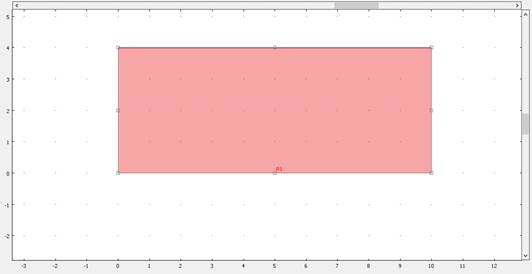
Рис. 3.1. Робоча область
Задамо систему рівнянь і граничні умови (рис. 3.2).
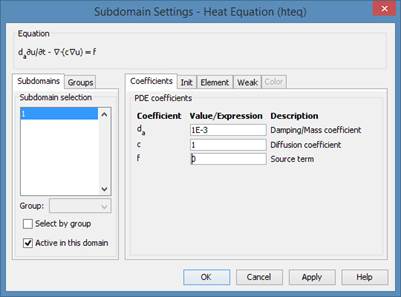
Рис. 3.2. Система рівнянь
Для граничних умов першого роду (задання температури) варто вибрати умови Діріхле (рис. 3.3-3.4). На нижній границі задана похідна температури, тут варто вибрати граничні умови Неймана (2-го роду) (рис. 3.4.).
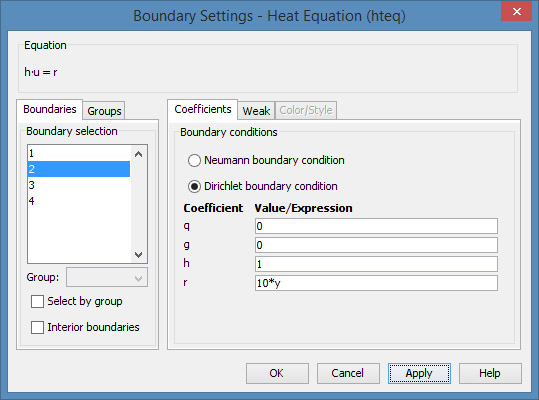
Рис. 3.3. Граничні умови Діріхле
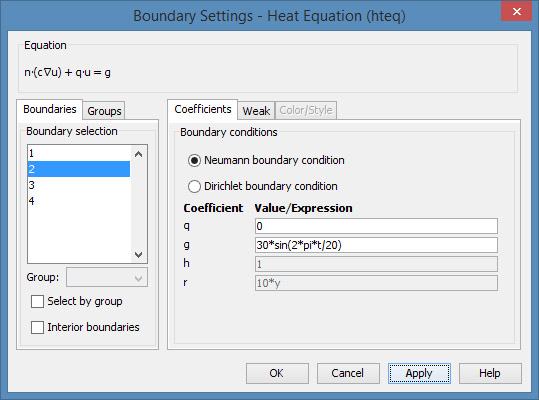
Рис. 3.4. Граничні умови Неймана
Після постановки задачі варто перейти до її вирішення. Для цього у вікні Solve->Solve parameters варто вибрати вирішувач Time Depended (рис. 3.5.).
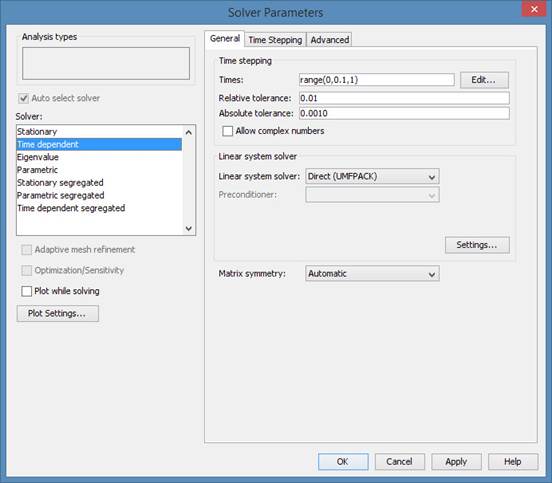
Рис. 3.5. Параметри розрахунку
Значення полів в розділі:
Times – містить масив моментів часу, які увійдуть потім у вирішення. Саме тут вказується часовий діапазон, на котрому вирішується задача, а також крок часу. Варто врахувати, що програма не дає можливості вирішити часову задачу на неперервному відрізку часу – кінцеве рішення буде набором стаціонарних профілів на різні моменти часу. Ці моменти якраз і визначаються в цьому полі, у вигляді масиву. Стандартний формат набору – range(a,b,c), де a – початковий момент часу, b – крок в часі, c – кінцевий момент часу. Масив можна редагувати у окремому вікні, натиснувши на кнопку Edit…
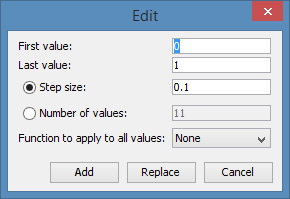 Рис. 3.7. Вікно редагування масиву
Рис. 3.7. Вікно редагування масиву
| В полях First value та Last value вказують початкове та кінцеве значення відповідно. При перемикачі Step size число кроків часу регулюється розміром кроку, а при перемикачі Number of values число кроків вказується вручну, при цьому крок обчислюється. Кнопка Add додає новий ряд, а Replace замінює вміст поля Time у вікні Solve Parametres. В списку Functions to applay all values можна вибрати функцію, котра береться від всіх значень ряду. |
Тобто ряд значень у вікні Solve Parameters буде являти собою ряд значень, визначений в поточнму вікні, від кожного з котрих взята обрана функція. Наприклад, вкажемо перше та останнє значення 0 та відповідно, а число значень 11. Якщо ми тепер оберемо функцію cos та натиснути кнопку Add чи Replace, то ряд в полі Times буде містити значення: cos(0.1), cos(0.2), cos(0.3) і так далі. Повернемось до списку Solve Parameters. Поля Relative tolerance, Absolute tolerance відповідають за гранично припустиму похибку інтегрування. Поля можуть приймати будь-яке значення. Більше за 0. Чим менше значення в Relative tolerance, тим нижча відносна похибка у вирішенні, і тим менше значення у полі Absolute tolerance, тим менша абсолютна похибка вирішення.
В панелі Linear system solver вибирається вирішував стаціонарних задачі. Принцип роботи часового вирішувача. Розрахунок задачі в часі здійснюється методом кінцевих різниць. Щоб вирахувати значення у певний проміжок часу, вирішується відповідна даному моменту часу стаціонарна задача. Потім за допомогою схеми різниць обчислюються значення для складання задачі на наступний момент часу. Вирішувач, обраний в даній панелі, вирішує обрану задачу.
Вкладинка Time Stepping (рис. 3.8.). Тут відбувається більш детальне налаштування часових кроків.
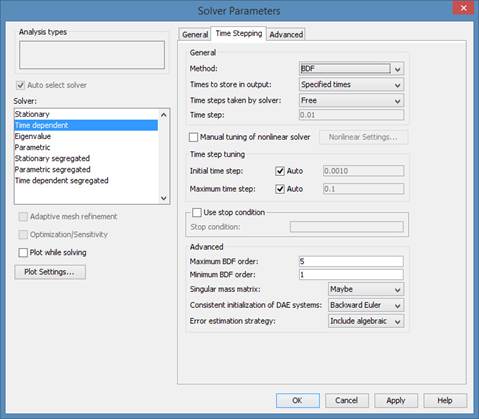
Рис. 3.8. Вкладинка Time Stepping
В панелі General визначається зв'язок кроку за часом, який використовується для розрахунку схеми різниць, з кроком за часом, що використовуються для побудови рішення. Останній зберігається в попередній панелі в полі Times. В загальному випадку ці дві величини ніяк не зв'язані між собою. Поле Time to store in output визначає, звідки будуть братися масив моментів часу для рішення. У випадку значення Specified times, даний масив береться з поля Times. Якщо вибрати пункт Time steps from solver, то кроки для розрахунків будуть відповідати часовим крокам схеми різниць вирішувача.
Поле Time steps taken by solver визначає принцип відбору часових кроків вирішувача. В занальному випадку (значення Free) крок вибирається довільно. При значенні Strict в масив моментів часу схеми різниць обов'язково входять всі моменти, що визначені в полі Times, а також за необхідністю між ними можуть бути додаткові моменти (визначається автоматично). Опція корисна, якщо рішення містить в собі стрибки та нерегулярності в якісь проміжки часу ‑ в такому випадку вирішувач може пропустити ключові моменти часу, якщо встановити значення Free. При значенні Intermediate вирішувач повинен створити мінімум один крок на кожному з проміжків між моментами часу, вказаними в Times. Опція схожа на Strict, однак за рахунок не строгого вибору часових кроків, ця опція дає вирішувачу більш свободи. Таким чином, використання Intermediate більш ефективно, ніж Strict.
Панель Manual tuning step size дає можливість задати часовий крок схеми різниць вручну, якщо є така необхідність в задачі. При ввімкненій панелі в полі Initial time step вказується початковий часовий крок, а в поле Maximum time step ‑ максимально можливий часовий крок.
Вкажемо в полі Times проміжок часу від 0 до 100 секунд з кроком 1 секунда. Опісля виставлення відповідних значень можна переходити до розрахунків.
Візуалізація рішення. Система видає рішення на кінцевий момент часу. Для запуску повного рішення варто скористатися кнопкою  , яка запускає COMSOL Movie Player. Варто зачекати, поки будуть завантажені всі профілі. Коли в лівому нижньому куту з'являться кнопки Play та Stop, то плеєр готовий до роботи, і можна запускати перегляд анімації. Анімацію можна зберегти до відеофайлу.
, яка запускає COMSOL Movie Player. Варто зачекати, поки будуть завантажені всі профілі. Коли в лівому нижньому куту з'являться кнопки Play та Stop, то плеєр готовий до роботи, і можна запускати перегляд анімації. Анімацію можна зберегти до відеофайлу.
У вкладинці Animate вікна Postprocessing->Plot Paremeters можна виставити параметри анімації (рис. 3.9.). В полі File Type міститься вибір формату вихідного файлу (QuickTime AVI). Поля Width і Height відповідно розміри кадру в пікселях. Поле Frames per Second - швидкість показу анімації (кількість кадрів в секунду). У вікні, що викликається за допомогою кнопки Advanced можна більш детально налаштувати формат відеоролику.
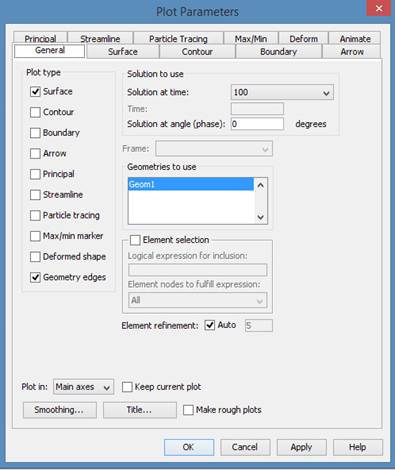
Рис. 3.9. Параметри анімації
В панелі Solutions to use вказується набіл моментів часу, які входять до відеоролика. Початково вибрані всі моменти, однак діапазон можна звужувати.
При виборі пункту Interpolated times в полі Select via стає активним поле Times, і бажані моменти часу вказуються вже в ньому. Панель Static/Eigenfunction animation налаштовує анімацію для статичних задач на власні рішення. При ввімкненому прапорці Reverse direction кадри програються у зворотньому напрямку.
Щоб подивитися стаціонарний профіль на певний момент часу в головному вікні відкриємо вікно Postprocessing->Plot Paremeters та вкладинку General. В полі Solution at time можна вибрати з випадаючого списку будь-який момент часу, на який існує стаціонарне рішення.
Окрім самої величини u та її похідних по координатам (ux, uy), в часовому режимі можна побудувати також їх похідні за часом (ut, uxt, uyt). У випадку нестаціонарної задачі можна побудувати графік зміни величини в часі в якій-небудь точці (пункт Postprocessing->Domain Plot parameters). На вкладинці General у списку Solution to use виберемо всі рішення, потім перейдемо на вкладинку Point. Виберемо точку 4 (правий верхній кут) та натиснемо Apply. Буде побудовано наступний графік.
Також в нестаціонарному випадку принципово змінюються графіки вздовж ліній та границь. При виборі пункту Line plot в панелі Plot type на вкладинці Line/Extrusion, буде побудовано лінія для кожного рішення зі списку Solution to use на вкладинці General. Якщо буде вибрано пункт Extrusion plot, то побудовані рішення будуть представлені у вигляді трьохвимірного графіку.
Врахування початкових параметрів. Початкові умови задаються у формі задання коефіцієнтів рівняння (Subdomain Settings) на вкладинці Init. Початково в полі Initial Value стоїть 0 (рис. 3.10).
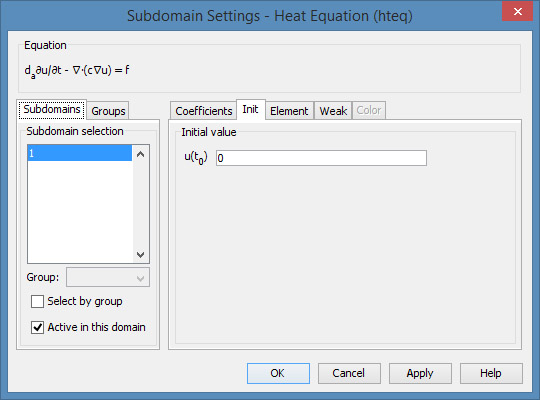 \
\
Рис. 3.10. Задання початкових значень.
Початкове значення повинно відповідати граничним умовам. У випадку одномірної задачи вирішити таку задачу буде не складно. У двовимірних випадках необхідно підбирати одразу два параметри. Найбільш оптимальним буде постановка початкової умови для задачі при t=0. Необхідно в списку вирішувачів замінити часовий вирішувач на нелінійний, а також замінити у всіх місцях змінну t значенням 0 (простіше завести її в таблиці констант, а після повернення до нестаціонарної задачі видалити). Вирішивши стаціонарну задачу, підставимо в поле Initial values змінну u (або перезапустимо рішення кнопкою Restart). Так початкова умова буде гарантовано задано значенням, узгодженим з граничними умовами.
Завдання.
1. Виконати наведену в теоретичних відомостях задачу при початкових значеннях по умовчанню. Побудувати графіки, в т.ч. трьохвимірні, відео для системи загалом та для окремих поверхонь.
2. Виконати наведену в теоретичних відомостях задачу при довільних, відмінних від нульових, початкових значеннях.
3. Додатково. Виконати задачу для труби (див. практичне заняття 2.)
4. Оформити звіт.
Дата добавления: 2015-10-28; просмотров: 164 | Нарушение авторских прав
| <== предыдущая страница | | | следующая страница ==> |
| О молоке и молочных «продуктах» питания — часть вторая. Ответ читателю. Торсунов. Наука и жизнь. | | | Первая часть эксперимента. |